如何在 CorelDRAW 中矢量化圖像

您在網上找到的大多數圖像(JPG、PNG、GIF)都是光柵格式。這意味著圖像包含許多像素,隨著您增強圖像尺寸,這些像素會變得越來越明顯。

場景剪切檢測是 Davinci Resolve 最人性化的功能之一。它為藝術家提供了進入程序的直接途徑,他們的項目整齊地打包在一起。
然而,一直困擾編輯器的是文件傳輸和共享——尤其是在運行方式不同的程序之間工作時。
畢竟,很少有事情會讓初學者迷失方向,比如無法在需要的地方得到他們需要的東西。這就是使場景剪切檢測如此吸引人的原因,適合剛開始的人。
這是您需要了解的有關該工具以及如何使用它的所有信息。
從頭開始製作視頻時,您可以從 Premiere 或您選擇的其他舞台中項目的實時版本開始。在剪輯完成後為素材著色時,您通常希望使用每項資產的最新副本,即自獲取、記錄和使用以來盡可能少地複制的副本。
複製圖像時,色域總會在一定程度上縮小。您從盡可能完整的頻譜開始,而渲染器決定做出這些小妥協時,圖像中的值可能會變得不那麼忠實於原始值。
描繪一個非常嘈雜的 JPEG 圖像。如果可能的話,希望對這張圖片進行分級的人最好在壓縮它之前完成他們的工作。
這樣,您可以事後提供最高質量等級。然後可以毫無顧慮地壓縮這個卓越的圖像,包括在打壓之前對您能夠完成的內容進行額外的增強。
我們提到這些事情是因為對渲染的媒體進行分級應該始終被視為最後的手段。理想情況下,您要為每段素材的原始全分辨率版本著色,即使這些版本的媒體不是您實際剪輯項目時使用的媒體版本。
但是,如果您手頭上的只是最終剪輯、渲染和完成,那麼您仍然有希望。場景剪切檢測是這種希望的生動體現。
在 Resolve 中對項目進行評分時,彌合您的資產、剪輯和此配置的完整性之間的差距將說明平穩過渡和令人沮喪的艱苦奮鬥之間的區別。
有很多方法可以讓自己走到另一邊。例如,使用剪輯的編輯決策列表 (EDL)可以讓您直接從原始源材料中繪製,而無需進行一輪壓縮。
然而,這樣做並不總是可行的。生產的需求可能會讓您陷入困境,但這很少是您的終結。如果一個完全鎖定的顏色文件落在您的桌面上,場景剪切檢測是最好的方法,無需不必要地回溯步驟。
首先,啟動 Resolve 並創建一個新項目。打開它並按Shift + 2調出媒體工作區。
通過 Resolve 的文件瀏覽器找到您的文件。右鍵單擊它,然後選擇Scene Cut Detection。
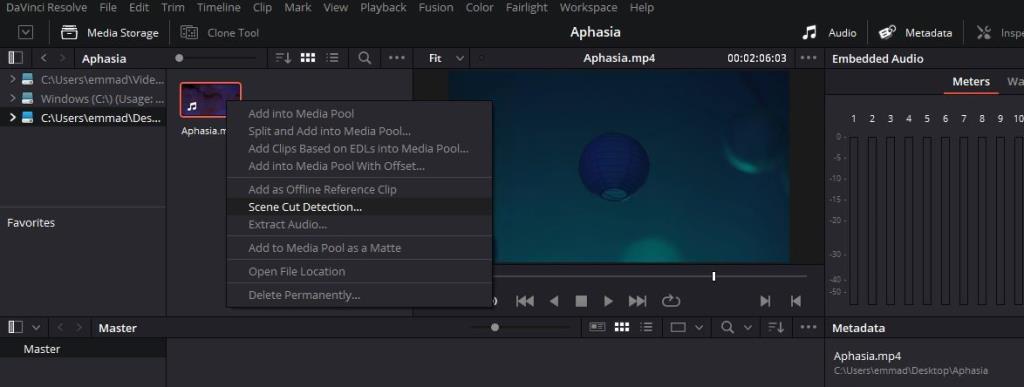
您將看到一個新窗口,該窗口由三個監視器和下方可疑的空白時間線組成。點擊底部的自動場景檢測,讓程序對事物進行初始的第一次嘗試。該文件將從您手中拿走並進行分析。當 Resolve 檢測到每個連續性中斷時,一條垂直線將添加到此時間線。
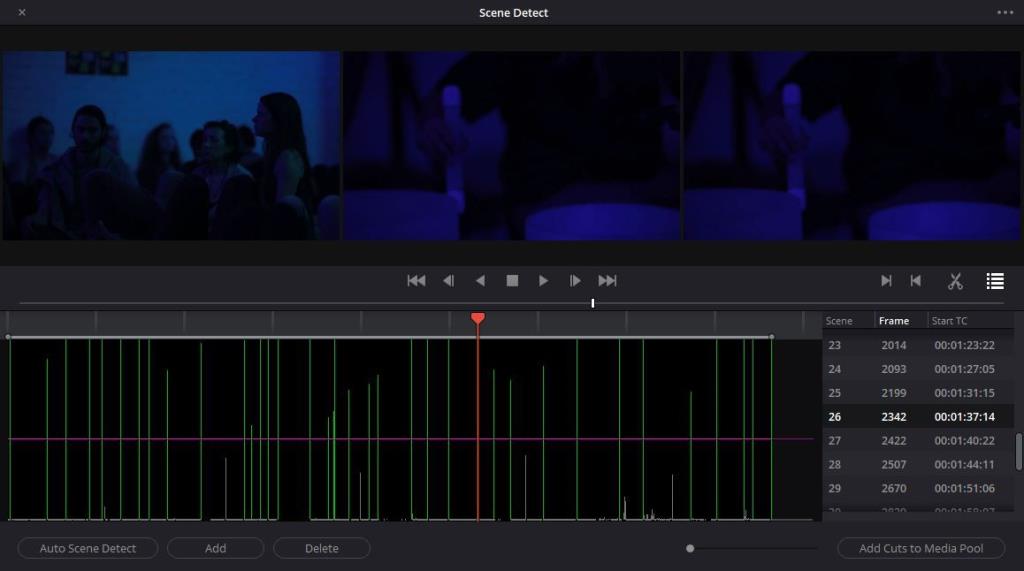
每條線的高度表示 Resolve 確定檢測是實際切割,而不是其他東西。穿過它們的水平粉紅色線允許您指定大多數真實鏡頭滿足的閾值。
將在右側找到每個檢測到的切割的列表。右側還提供了它開始的幀編號和時間碼。找到大部分剪輯後,您可以自己添加或刪除剪輯;屏幕上的傳輸控制很簡單,沒什麼特別的。
修剪是一種工具,用於削減 In 和 Out 中緊密聚集的誤報區域。這對於黑暗場景或物體在屏幕上快速移動的場景通常很有用。
單擊列出的每個鏡頭將使您很好地了解您是否已準備好開始。第一個監視器顯示前一個鏡頭的最後一幀。第二個顯示剪輯所在的幀,您的最終監視器將顯示下一個鏡頭的第一幀。正確檢測到的剪輯看起來像一個圖像,然後是兩個非常相似的圖像。
滿意後,單擊“將剪輯添加到媒體池”按鈕以使事情正式化。使用左上角的X關閉場景剪切檢測窗口以返回到新填充的媒體池。
場景檢測窗口右上角的省略號提供了幾個額外的選項。其中許多是不言自明的,例如允許您重置時間線的縮放級別或重置您的進出點的那些。
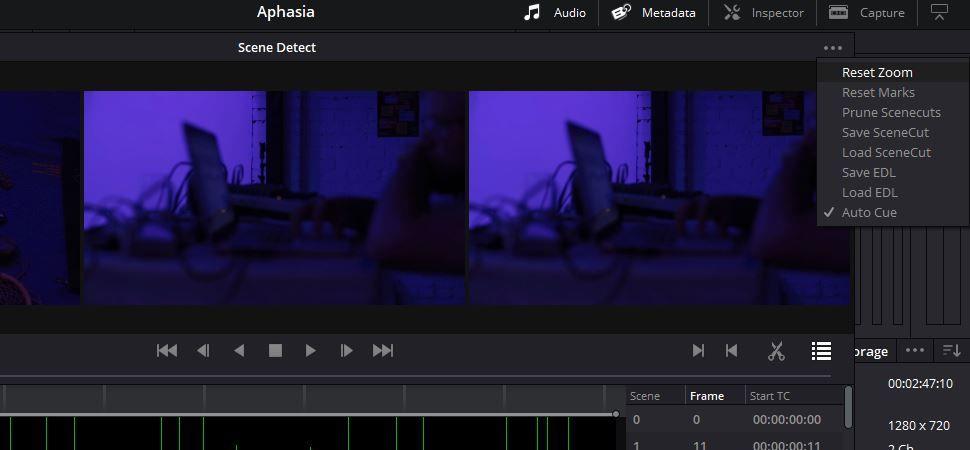
使用“保存場景剪切”選項獲取場景剪切數據後,您可以將其保存。此信息被轉換為稱為 CS 文件的內容,稍後可以使用下方的Load SceneCut調用該文件。
您也可以通過選擇“保存 EDL”來執行類似的操作——僅使用 EDL 而不是 CS 文件。Resolve 還使您能夠將 EDL 直接引入場景剪切檢測中。
在底部,Auto Cue可讓您在程序運行時實時觀看,當播放頭在每次跳躍時跟隨動作,為您提供一些質量控製手段。如果您的項目很長,並且您計劃在做其他事情時讓 Resolve 在後台運行,您可以禁用此功能。
您可以通過多種方式從媒體池中進行操作。其中之一:選擇所有子剪輯,右鍵單擊,然後選擇“使用選定剪輯創建新時間線”。您可以在 Resolve 的編輯工作區或它提供的任何其他工作區中查看您的新剪輯。這樣做可以讓您發現之前不明顯的任何錯誤。

如果可以,我們建議您直接跳到它。Shift + 6將使您直接進入“顏色”工作區,您的工作就可以真正開始了。
相關:如何使您的鏡頭更具電影感
現在,當您希望快速扭轉成績並且前進的手段有限時,沒有什麼是遙不可及的。只要有問題的渲染媒體具有盡可能高的質量,場景剪切檢測就足夠了。
您在網上找到的大多數圖像(JPG、PNG、GIF)都是光柵格式。這意味著圖像包含許多像素,隨著您增強圖像尺寸,這些像素會變得越來越明顯。
Photoshop 在很多方面仍然比智能手機做得更好。將照片轉化為抽象藝術就是其中之一。
對於大多數人來說,數字媒體是您日常生活的一部分。但我們並不總是考慮它是如何創建的。
ASMR 視頻(那些充滿聲音的視頻給您帶來幾乎無法解釋的刺痛感)在 YouTube 上越來越受歡迎。因此,無論您是這個領域的新手,還是希望拓展業務的資深 YouTube 用戶,現在都是轉向 ASMR 的最佳時機。
光場顯示器正在逐漸改變我們看待周圍世界的方式。或者更確切地說,我們如何看待不在我們周圍的世界。從經典攝影到高級教育和診斷再到遠程呈現和娛樂,本文將介紹光場顯示器是什麼、不同顯示器類型的工作原理以及它們的使用方式。
改變視頻的速度有很多應用。它可以使演示文稿看起來更專業或使編輯看起來更美觀。也許您只想觀看您的狗在慢動作中表現出的愚蠢和愚蠢的珍貴片段。
如果您想進入電影行業,您需要使用正確的軟件來格式化您的劇本。這適用於業餘故事講述者和專業編劇。
如今,每個人的手中都有一台相機。已經習慣了能夠拍下眼前的一切,衝動變得平凡而行人。
Adobe Photoshop 中的某些功能獲得了所有榮耀。每個人都有自己的最愛,例如可以立即改變您的作品的圖層樣式功能,甚至是看起來很神奇的污點修復畫筆工具。
創建故事是一個令人興奮的過程,需要您考慮每一個細節。為你的虛構角色命名可能特別棘手,因此尋求幫助或只是一些靈感是完全正常的。
Pinterests Idea Pins 為創作者提供了一種很好的方式來製作鼓舞人心的內容並在平台上與他們的社區互動。與 Story Pins 不同,Idea Pins 會持續並且不會在 24 小時後消失。
徽標必須具有相關性和吸引力,因為它有助於建立品牌與客戶之間的聯繫。它通常是需要創造力、設計技能和熟練執行的品牌戰略的中心。企業已經準備好為一個有效的標誌支付高昂的費用。因此,標誌設計已成為利潤豐厚的自由職業或副業選擇。
雖然原始 DSLR 視頻剪輯的原始聲音有其魅力,但專業錄製的聲音在製作價值上的差異是令人難忘的。所有電影和電視節目分別獲取視頻和聲音;出色的聲音和畫面相結合,使您最喜愛的作品如此身臨其境,令人振奮。
Luminar AI 可以通過其一系列易於使用的工具幫助您的照片脫穎而出。我們將探索它的一些最佳功能,所有這些功能都可用於增強人物照片以及您拍攝的任何其他內容。
如果您經常在社交媒體上發帖,那麼能夠安排發帖時間就是救命稻草。內容調度器允許您提前幾天、幾週甚至幾個月安排內容,而不必擔心每天發布新帖子。
源修補是 Premiere Pro 中的一種常見工作方式。無需手動拖放剪輯,您可以將程序準確顯示在您希望每段素材的位置。
隨著攝影技術的進步,您可能希望開始使用照片編輯軟件來增強圖像的外觀和感覺。最受歡迎的解決方案之一是 Adobe Lightroom。
Adobe Premiere Pro 中的“基本聲音”面板提供了一組易於使用的工具,可以更好地調整音頻電平、應用效果和修復您在視頻中可能遇到的常見聲音問題。
如果您正在更換手機、尋找新的照片存儲服務或想要備份您的回憶,您可能想知道如何從 Google 相冊導出您的圖片和視頻。
您在網上找到的大多數圖像(JPG、PNG、GIF)都是光柵格式。這意味著圖像包含許多像素,隨著您增強圖像尺寸,這些像素會變得越來越明顯。
Photoshop 在很多方面仍然比智能手機做得更好。將照片轉化為抽象藝術就是其中之一。
ASMR 視頻(那些充滿聲音的視頻給您帶來幾乎無法解釋的刺痛感)在 YouTube 上越來越受歡迎。因此,無論您是這個領域的新手,還是希望拓展業務的資深 YouTube 用戶,現在都是轉向 ASMR 的最佳時機。
改變視頻的速度有很多應用。它可以使演示文稿看起來更專業或使編輯看起來更美觀。也許您只想觀看您的狗在慢動作中表現出的愚蠢和愚蠢的珍貴片段。
如果您想進入電影行業,您需要使用正確的軟件來格式化您的劇本。這適用於業餘故事講述者和專業編劇。
如今,每個人的手中都有一台相機。已經習慣了能夠拍下眼前的一切,衝動變得平凡而行人。
Adobe Photoshop 中的某些功能獲得了所有榮耀。每個人都有自己的最愛,例如可以立即改變您的作品的圖層樣式功能,甚至是看起來很神奇的污點修復畫筆工具。
創建故事是一個令人興奮的過程,需要您考慮每一個細節。為你的虛構角色命名可能特別棘手,因此尋求幫助或只是一些靈感是完全正常的。
場景剪切檢測是 Davinci Resolves 中最人性化的功能之一。它為藝術家提供了進入程序的直接途徑,他們的項目整齊地打包在一起。
Pinterests Idea Pins 為創作者提供了一種很好的方式來製作鼓舞人心的內容並在平台上與他們的社區互動。與 Story Pins 不同,Idea Pins 會持續並且不會在 24 小時後消失。















